
Efter installationen av programmet ska det första som det ska konfigureras, så att det är bekvämare att använda det i framtiden. Detsamma är detsamma med någon webbläsare - inställningen "Underput" gör att du kan inaktivera onödiga funktioner och optimera gränssnittet.
Nya användare undrar alltid hur man ställer in yandex.browser: Hitta menyn själv, ändra utseendet, inkludera ytterligare funktioner. Gör det är lätt, och det blir mycket användbart om standardinställningarna inte matchar förväntningarna.
Inställningsmeny och dess kapacitet
Du kan gå till YANKEX-webbläsarinställningarna med menyknappen som finns i övre högra hörnet. Klicka på den och i rullgardinsmenyn, välj alternativet Inställningar:
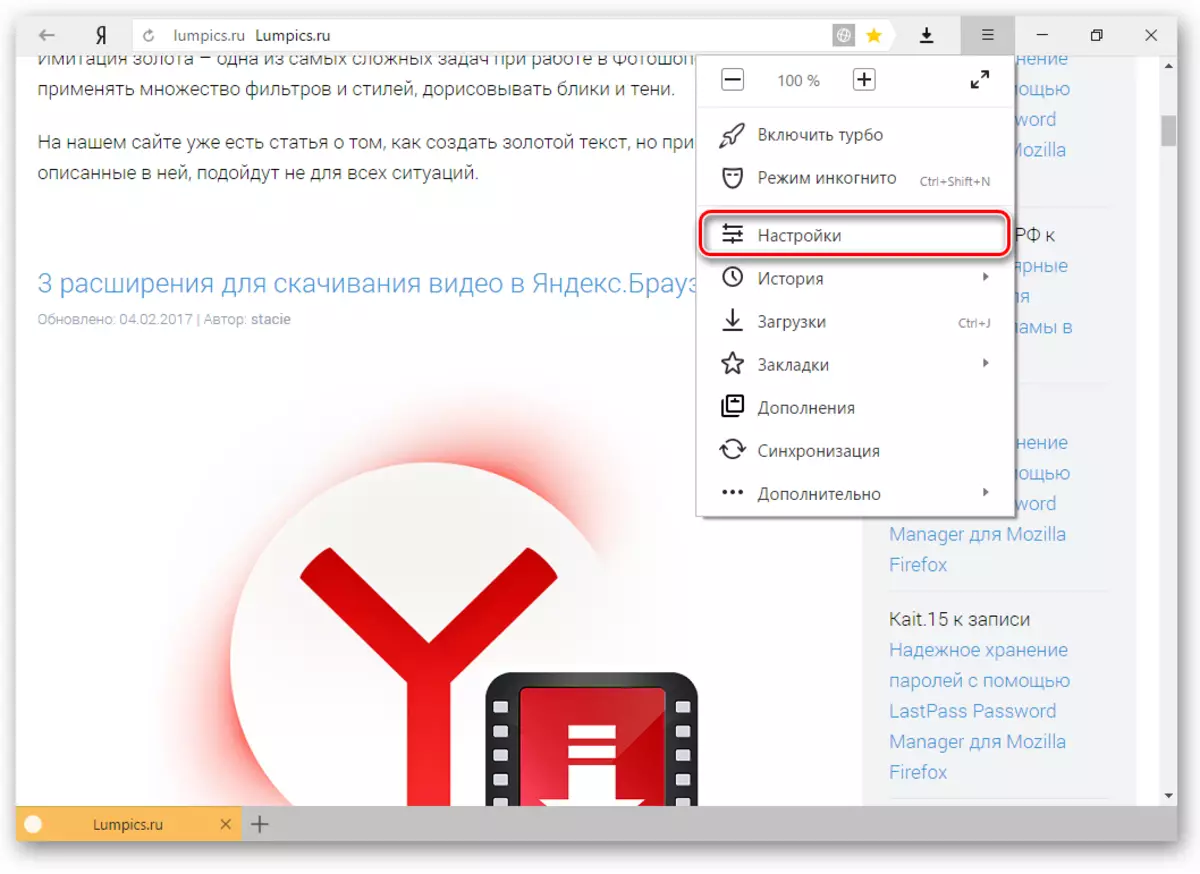
Du kommer att falla på sidan där du kan hitta de flesta av inställningarna, varav några är bäst att ändra omedelbart efter installationen av webbläsaren. De återstående parametrarna kan alltid ändras under webbläsaren.
Synkronisering
Om du redan har ett Yandex-konto, och du inkluderade det i en annan webbläsare eller ens på en smartphone, kan du överföra alla dina bokmärken, lösenord, besökets historia och inställningar från en annan webbläsare till yandex.bauzer.
För att göra detta, klicka på knappen "Aktivera synkronisering" och ange inloggningen / lösenordet för att logga in. Efter ett framgångsrikt godkännande kan du använda alla dina anpassade data. I framtiden kommer de också att synkroniseras mellan enheter som uppdateringar.
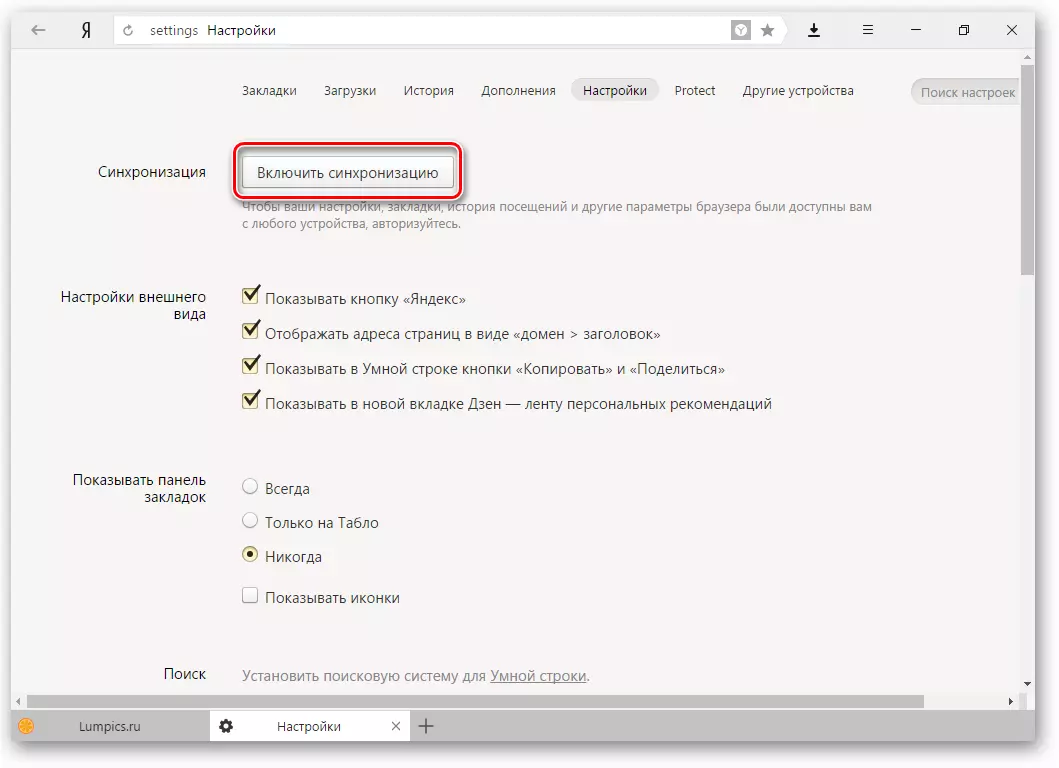
Läs mer: Synkroniseringsinställning i Yandex.Browser
Inställningar för utseende
Här kan du ändra webbläsarens gränssnitt. Som standard ingår alla inställningar, och om du inte gillar någon av dem, kan du enkelt stänga av dem.
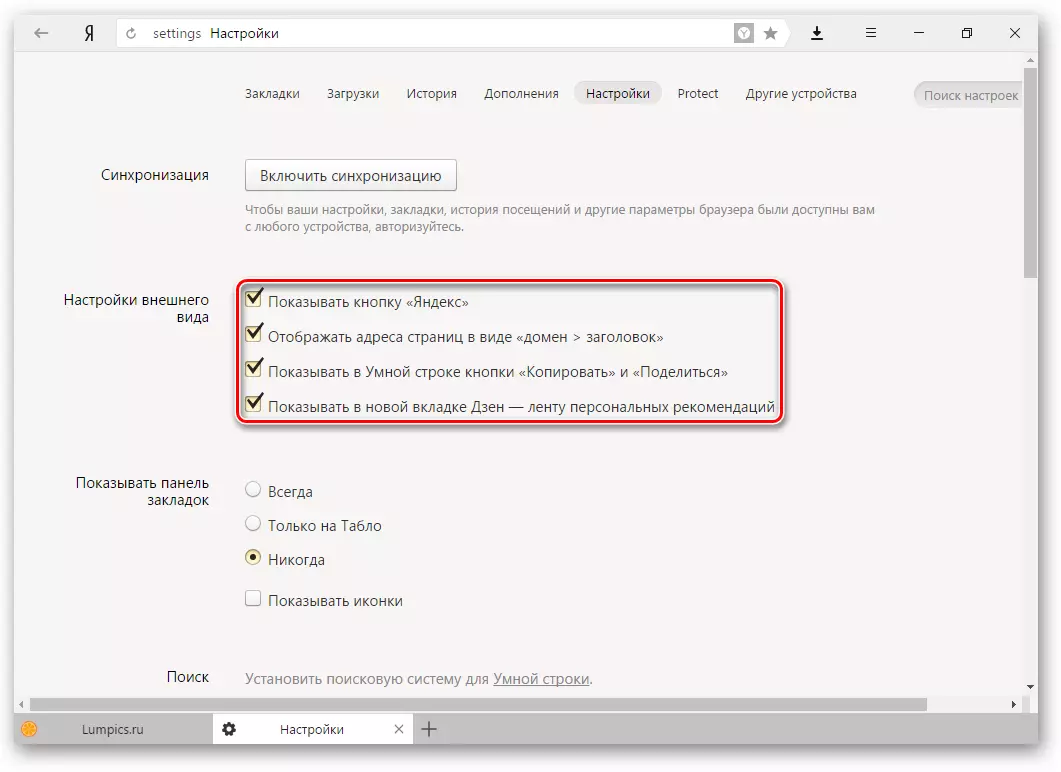
Visa panelbokmärken
Om du ofta använder bokmärken väljer du "Alltid" eller "bara på resultattavlan". I det här fallet visas panelen under webbplatsens adresslinje, där de webbplatser som sparas av dig kommer att lagras. Resultattavlan är namnet på den nya fliken i Yandex.Browser.Sök
Som standard är självklart sökmotorn Yandex. Du kan lägga en annan sökmotor genom att klicka på "yandex" -knappen och välja önskat alternativ i rullgardinsmenyn.
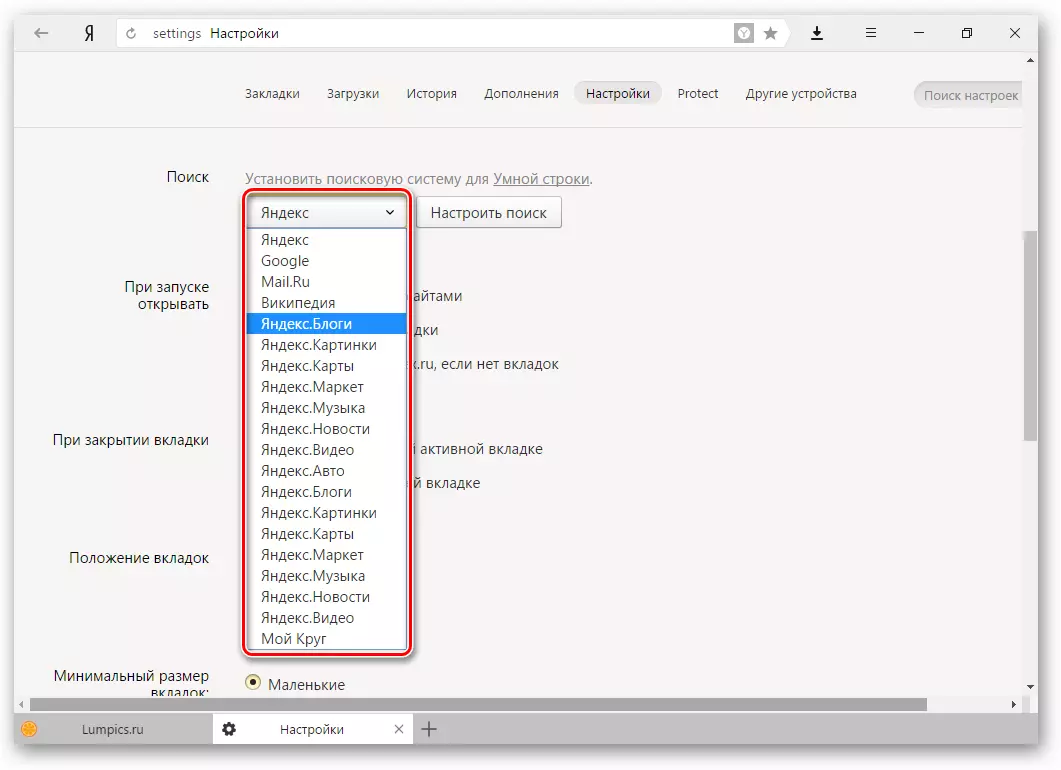
När du börjar öppna
Vissa användare älskar att stänga webbläsaren med flera flikar och spara sessionen tills nästa upptäckt. Annat som varje gång du kör en ren webbläsare utan en enda flik.
Välj och du, som öppnas varje gång du startar yandex.bauser - styrelsen eller tidigare flikar.
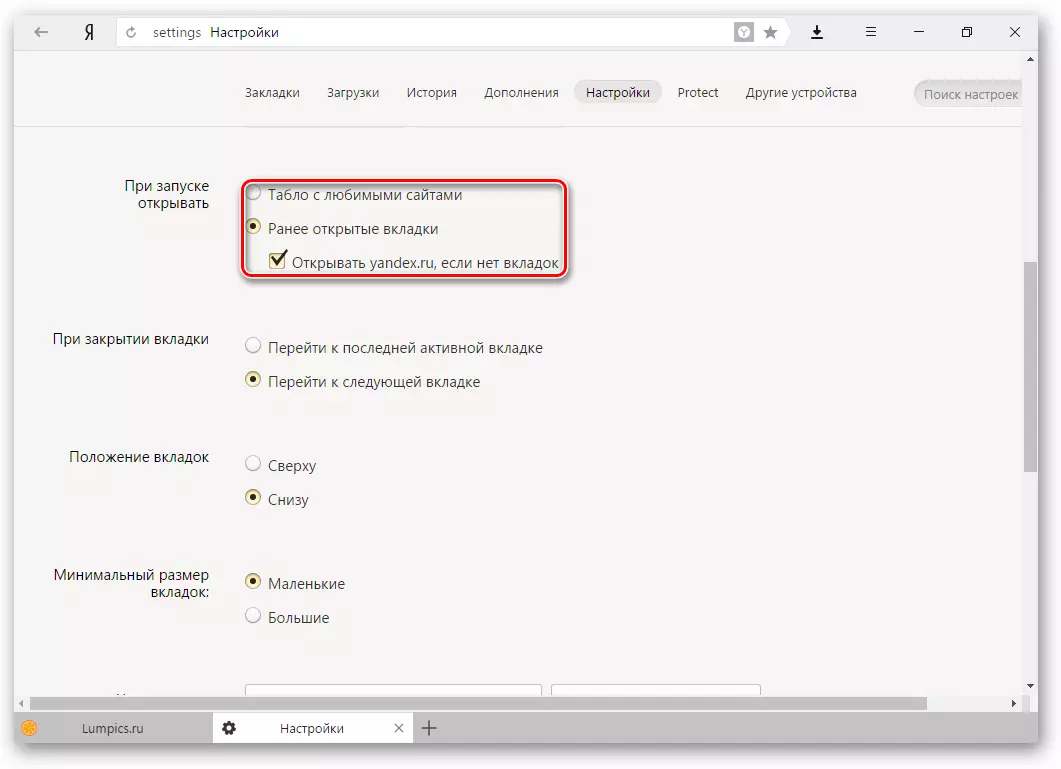
Positionen på fliken
Många har vana att flikarna är högst upp i webbläsaren, men det finns de som vill se den här panelen nedan. Prova båda alternativen, "Top" eller "Bottom", och bestäm hur mycket du passar dig.
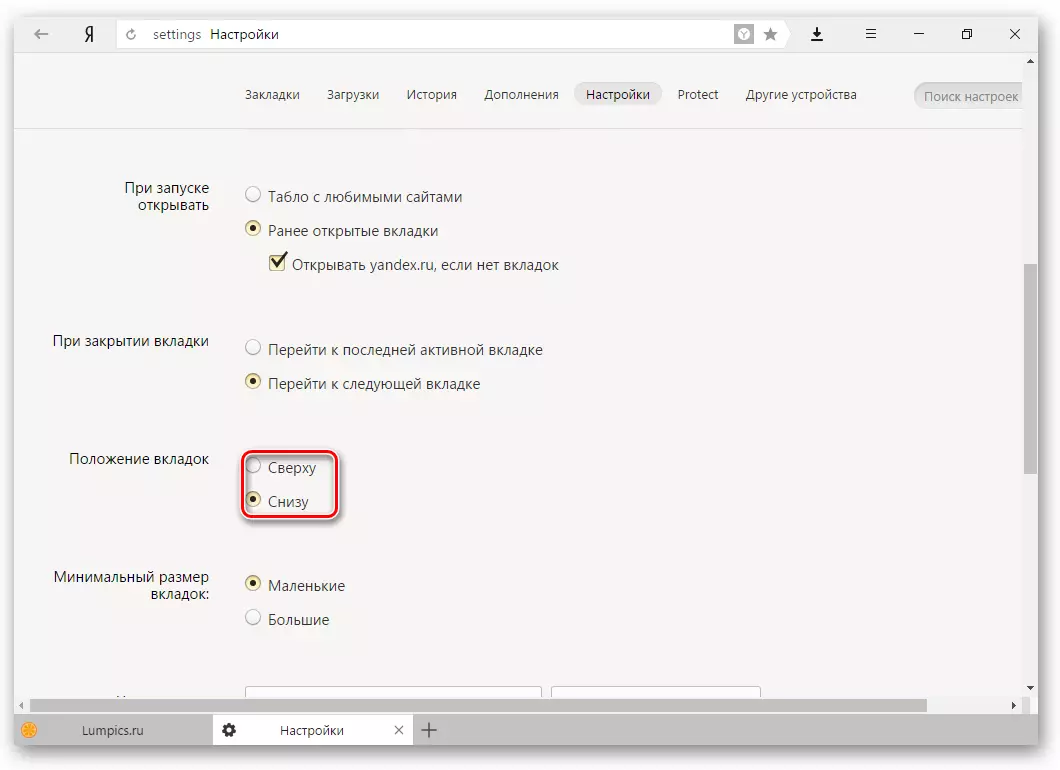
Användarprofiler
Visst har du redan använt en annan guide till Internet innan du installerade yandex.browser. Under den tiden har du redan lyckats "obsalt" genom att skapa bokmärken av intressanta platser genom att konfigurera de nödvändiga parametrarna. För att arbeta i en ny webbläsare var det lika bekvämt som i den föregående, du kan använda dataöverföringsfunktionen från den gamla webbläsaren till den nya. För att göra detta, klicka på knappen "Importera bokmärke och inställningar" och följ anvisningarna.

Turbo
Som standard använder webbläsaren Turbo-funktionen varje gång med en långsam anslutning. Koppla bort den här funktionen om du inte vill använda accelerationen av Internet.
Läs mer: Allt om turbo-läge i yandex.browser
Dessa grundläggande inställningar är över, men du kan klicka på knappen "Visa avancerade inställningar", där det också finns flera användbara parametrar:
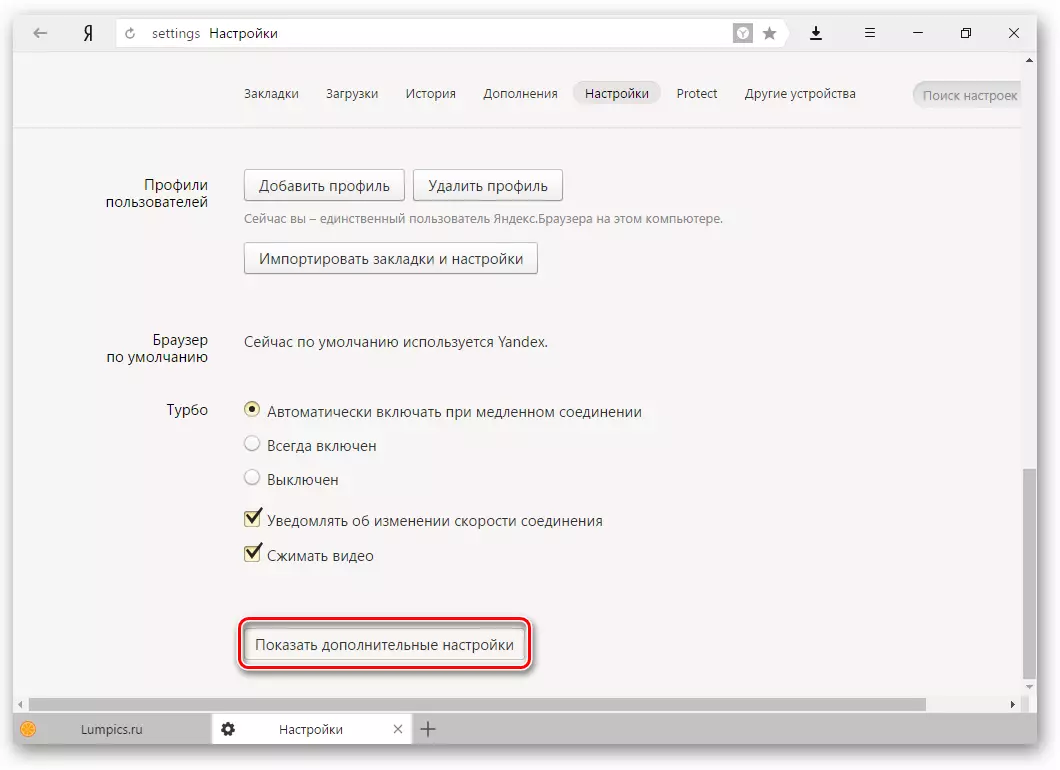
Lösenord och formulär
Som standard erbjuder webbläsaren att komma ihåg de angivna lösenorden på vissa webbplatser. Men om du använder kontot på datorn inte bara du, så är det bättre att stänga av funktionerna "Aktivera autofill formerna av ett klick" och "Erbjud att spara lösenord för webbplatser".

Innehållsmeny
Yandex har ett intressant chip-snabba svar. Det fungerar så här:
- Du fördelar ordet eller förslaget som intresserar dig
- Tryck på knappen med en triangel som visas efter valet;
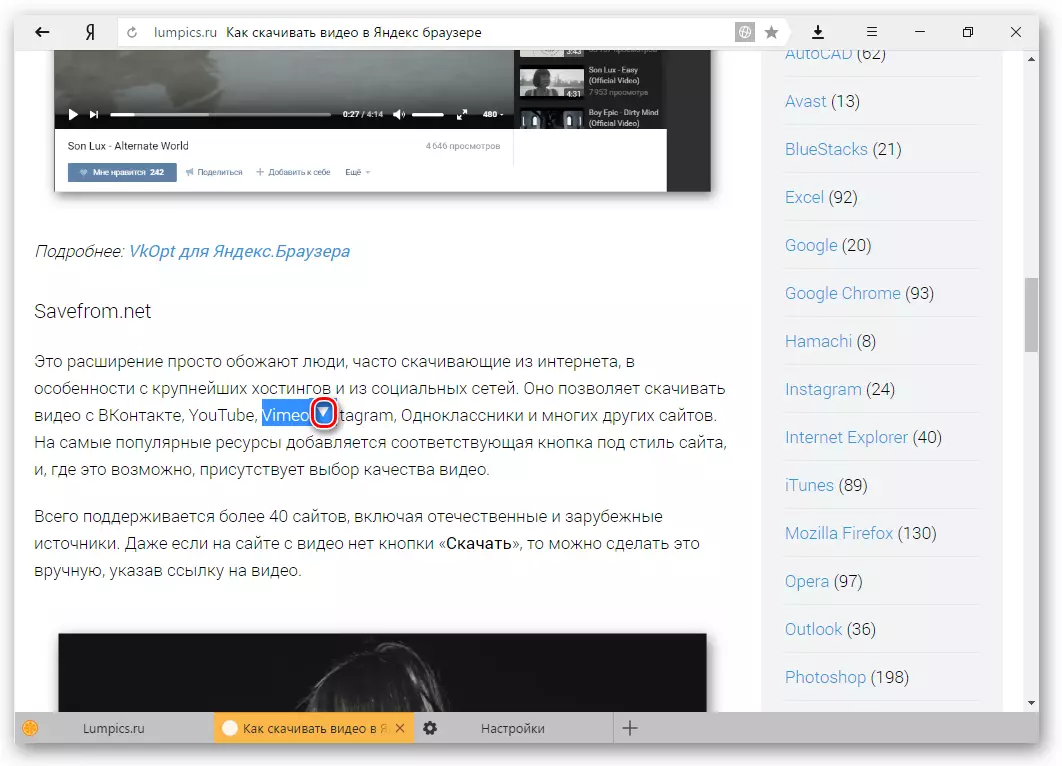
- Kontextmenyn visar ett snabbt svar eller översättning.
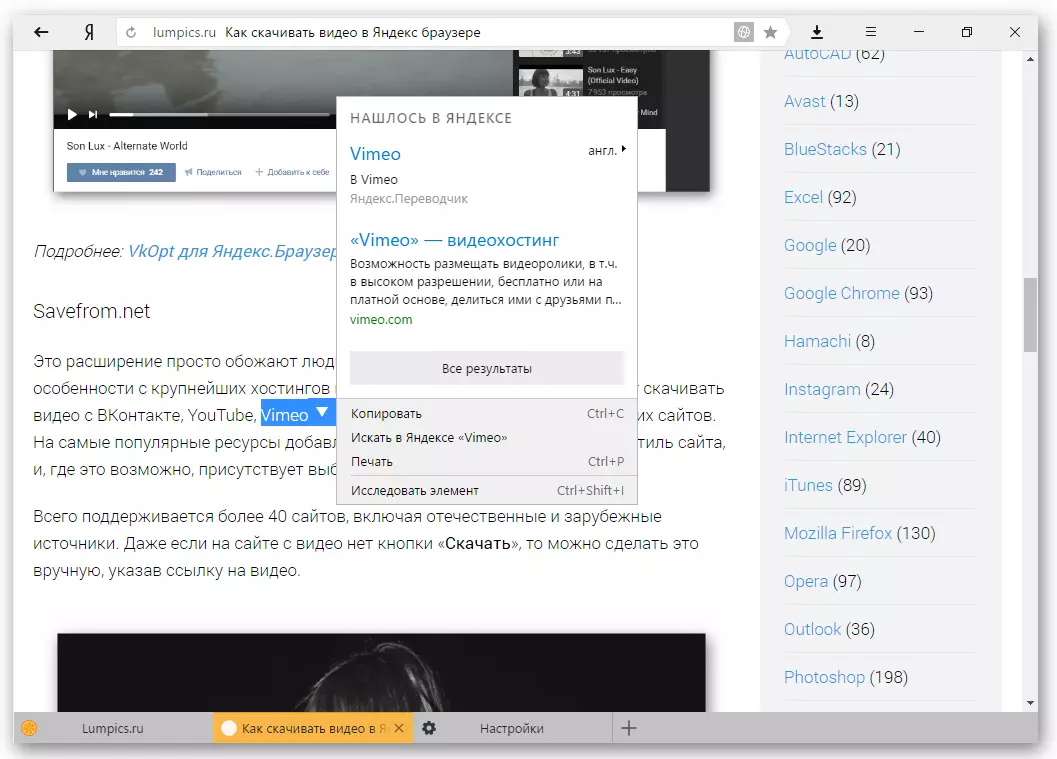
Om du gillar det här tillfälle, markera sedan rutan bredvid "Show Fast Yandex Svar".
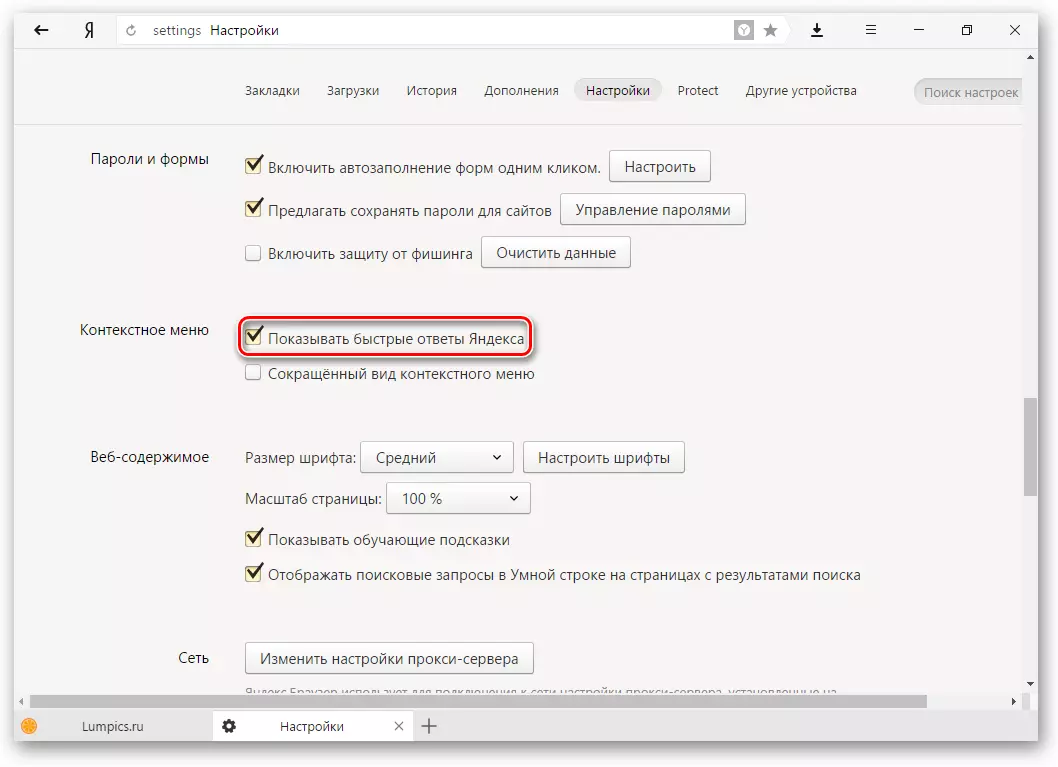
webbinnehåll
I det här blocket kan du konfigurera teckensnittet om standarden inte passar. Du kan ändra både teckensnittstorlek och dess typ. För personer med dålig syn, kan du förstora "sidskala".
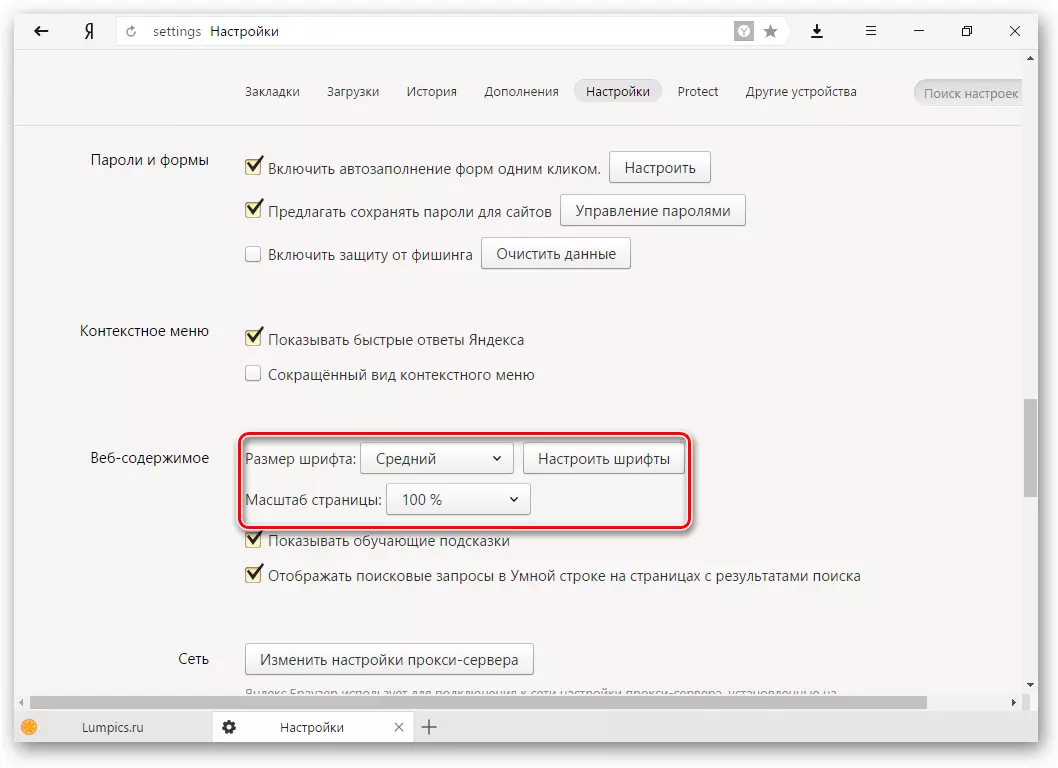
Mus gester
En mycket bekväm funktion som låter dig utföra olika funktioner i webbläsaren genom att flytta musen i vissa riktningar. Klicka på "Läs mer" -knappen för att lära dig hur det fungerar. Och om funktionen verkar intressant för dig, kan du använda den omedelbart eller inaktivera.
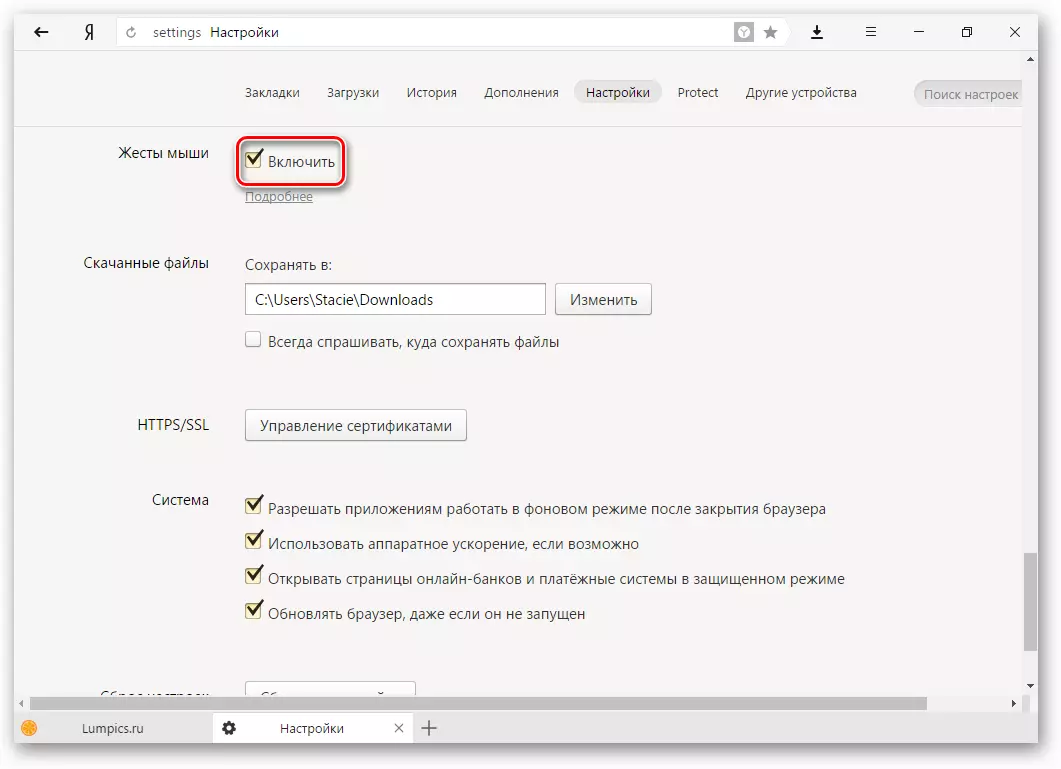
Det kan vara användbart: Hot Keys i Yandex.Browser
Nedladdade filer
Standard yandex.braser-inställningar Placera nedladdade filer till Windows Boot-mappen. Det är troligt att det är bekvämare för dig att spara nedladdningar till skrivbordet eller till en annan mapp. Du kan ändra nedladdningsutrymmet genom att klicka på "Redigera" -knappen.
De som är vana vid att sortera filer när du laddar ner i mappar, det blir mycket bekvämare att använda "ALLTID ASSLUTERA VAR ATT SPARA FILER" -funktionen.

Tablo Setup
På den nya fliken öppnar yandex.bauser ett företagsinstrument som kallas resultattavlan. Här är adresslinjen, bokmärken, visuella bokmärken och yandex.dzen. Också på resultattavlan kan du lägga en inbyggd animerad bild eller någon bild du vill.Vi har redan skrivit om hur du anpassar resultattavlan:
- Hur byter du bakgrunden i Yandex.Browser
- Hur aktivera och inaktivera Zen i Yandex.Browser
- Hur man ökar storleken på visuella bokmärken i Yandex.Browser
Kosttillskott
I Yandex.Browser byggdes också i flera förlängningar som ökar sin funktionalitet och är bekvämare att använda. Du kan komma in i tillägg omedelbart från inställningarna, växlar fliken:

Eller ange menyn och välja "Add-on" -posten.
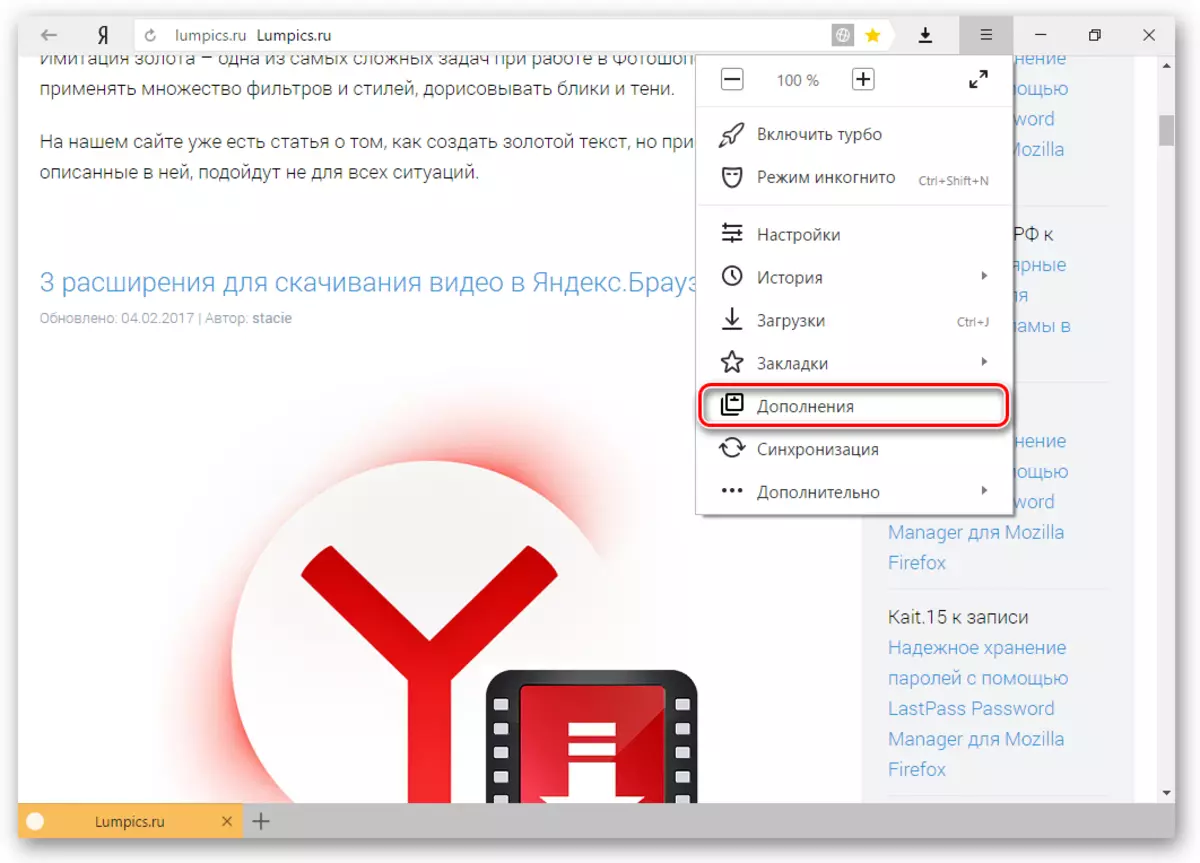
Bläddra i listan över föreslagna tillägg och aktivera de som du kan verka användbar. Dessa är vanligtvis reklamblockerare, Yandex-tjänster och verktyg för att skapa skärmdumpar. Men det finns inga restriktioner för installation av tillägg - du kan välja allt som önskas.
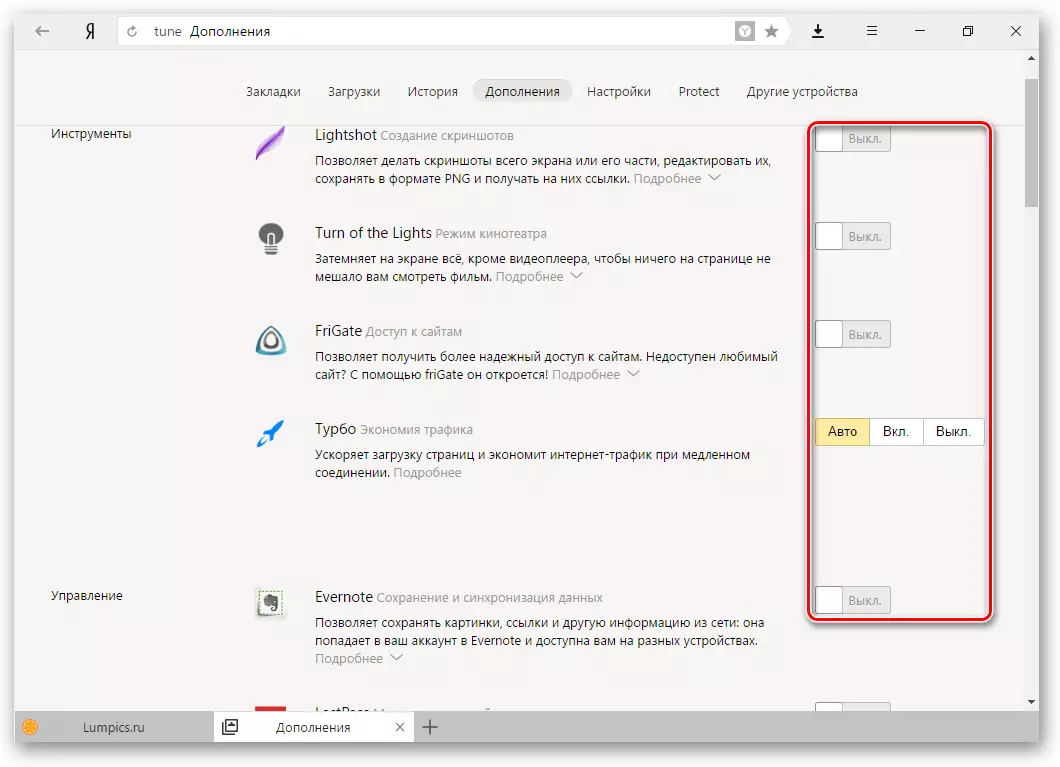
Se även: Arbeta med tillägg i yandex.browser
På botten av sidan kan du klicka på "Extensions Directory för yandex.bauser" -knappen för att välja andra användbara tillägg.

Du kan också ställa in tillägg från nätbutiken från Google.
Var försiktig: Ju fler förlängningar du installerar kan den långsammare börja fungera webbläsaren.
På denna inställning av yandex.bauser kan anses färdigställd. Du kan alltid återgå till någon av dessa åtgärder och ändra den valda parametern. I arbetet med att arbeta med en webbläsare kan du också behöva ändra något annat. På vår sida hittar du instruktioner för att lösa olika problem och problem relaterade till yandex.brazer och dess inställningar. Trevlig användning!
